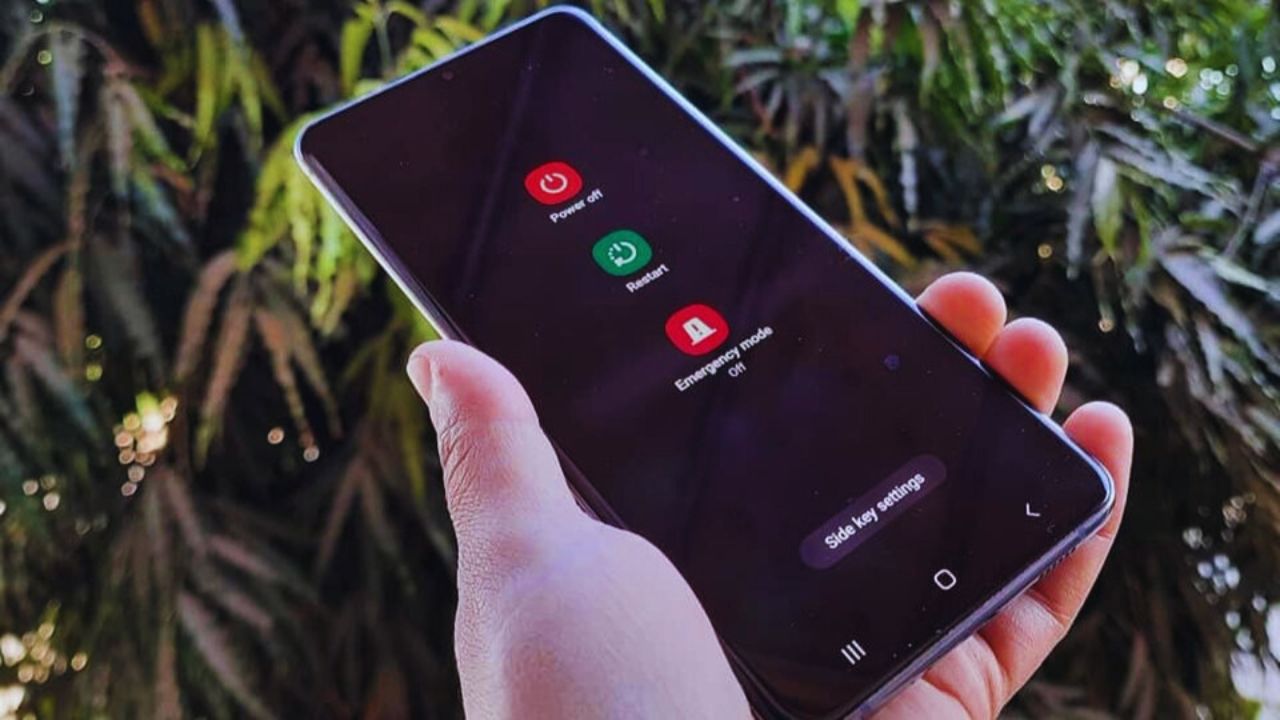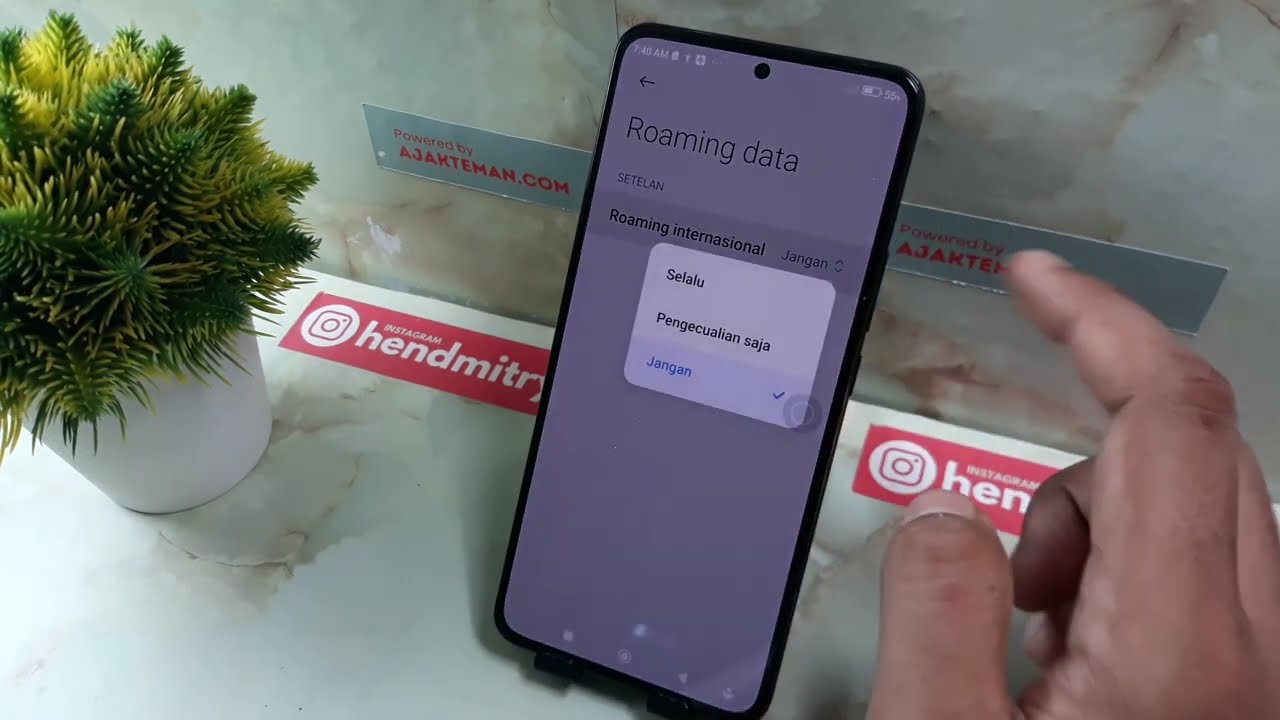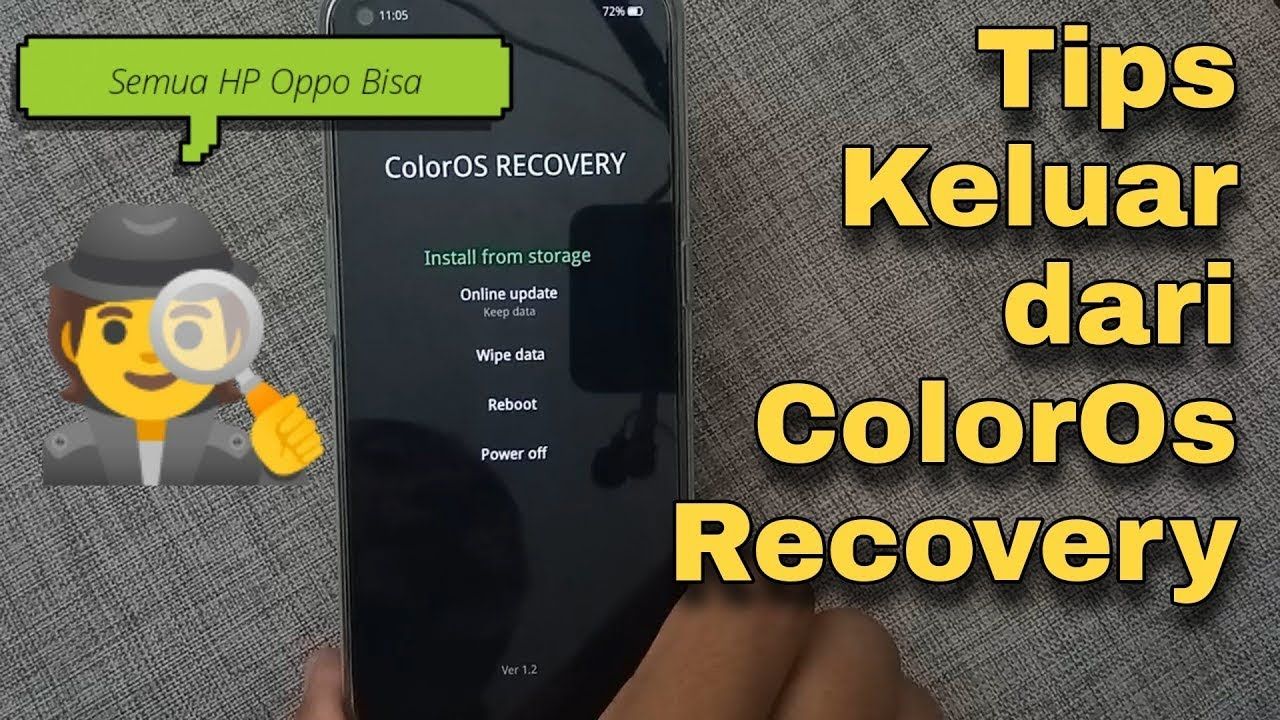Demi mengurangi penggunaan kombinasi antara tombol volume bawah dan juga tombol power untuk mengambil screenshot pada HP Samsung yang kita gunakan,
Kita bisa menggunakan sebuah gesture layanan yang lebih mudah dan prakts di lakukan. Seperti handphone yang sudah menggunakan sistem android dengan menggunakan 3 jari untuk mengambil screenshot.
Akan tetapi Samsung sudah menyediakan fitur yang terbarunya yaitu fitur Palm to Capture untuk melakukan hal itu.
Apa Itu Palm Swipe To Capture?
Palm Swipe to Capture merupakan gesture buatan Samsung yang memungkinkan penggunanya untuk mengambil screenshoot dengan cara menyapu layar yang bisa kita mulai dari bagian kiri ke bagian kanan.
Atau kamu bisa melakukan dengan cara sebaliknya, yaitu dengan menggunakan telapak tangan yang sudah di rapatkan seperti arah pisau.
Fitur yang satu ini bisa kita bilang dapat dengan cepat mengambil screenshot pada handphone Samsung yang kita gunakan.
Satu hal yang perlu kita ketahui dari fitur yang satu ini yaitu Palm Swipe to Capture secara otomatis sudah aktif di handphone kita sejak kita nyalakan yang pertama kalinya.
Tapi pada beberapa handphone Samsung lama yang baru mendapatkan update sistem operasi yang baru, fitur yang satu ini masih dalam kondisi mati atau belum di aktifkan.
Makanya untuk mengaktifkan fitur Palm to Swipe to Capture kamu bisa langsung mengikuti beberapa langkah berikut ini.
Baca juga: Cara Mengunci Aplikasi di HP Samsung
Cara Untuk Mengaktifkan dan Menggunakan Palm Swipe to Capture
Bagi kamu yang mempunyai HP Samsung dan masih belum mengaktifkan fitur terbarunya yaitu Palm Swipe to Capture kamu bisa langsung mengikuti cara cara berikut ini:
- Langkah yang pertama bukalah Aplikasi Pengaturan atau Setting di HP Samsung kita.
- Pilihlah menu Advanced Features.
- Kemudian kita bisa memilih opsi Motions and Gestures.
- Selanjutnya tekanlah tombol Toggle Palm Swipe to Capture sampai ke posisi sudah aktif.
- Dengan begitu kamu bisa mencari area yang ingin kita ambil layarnya sebagai percobaan.
- Setelah layar terpilih lakukan lah gerakan menyapu ayar dari kiri ke kanan, atau sebaliknya yaitu menggunakan jari yang sudah di rapatkan.
- Setelah layar HP kita berkedip dan juga bunyi dari suara shutter terdengar, maka screenshoot sudah berhasil kita aktifkan.
- Setelah itu kamu bisa melihat hasilnya di Galery atau pada File Manager.
Fitur dari Samsung yang terbaru ini memang tergolong mudah untuk kita lakukan dan mudah di gunakan meski oleh orang yang sangat awam sekali pun dengan HP.
Serta penggunaan gesture yang satu ini juga dapat mengurangi penggunaan dari tombol power dan juga volume bawah.
Seperti yang kita ketahui bersama kalau tombol power sangatlah Vital karena hal itu digunakan untuk menyalakan dan menonaktifkan HP kita.
Jika tombol power sampai rusak tentunya sangat merepotkan bagi penggunanya, sementara untuk tombol volume bawah juga berfungsi sebagai mengecilkan suara dengan cepat.
Baca juga: Cara Menghilangkan Iklan di HP Samsung
Makanya sangatlah di sarankan agar sebaiknya kita jangan terlalu sering berinteraksi dengan kedua tombol tersebut agar tetap dalam keadaan stabil.
Disini kita belajar untuk memanfaatkan fitur yang ada serta memaksimalkannya, karena dengan begitu tombol seperti volume dan tombol power yang biasa digunakan untuk mengambil tangkapan layar akan lebih awet digunakan dalam jangka lama.